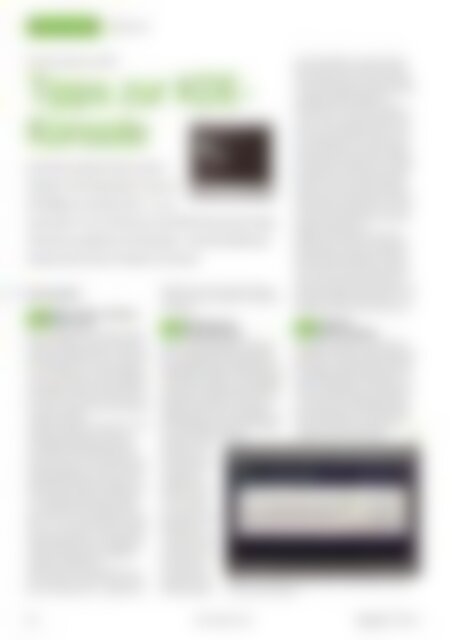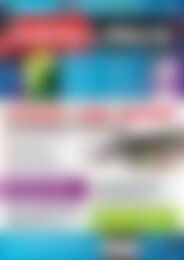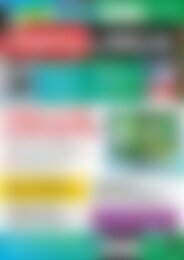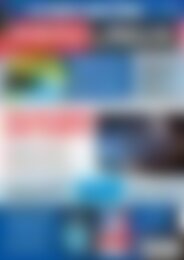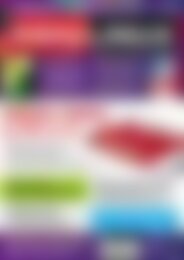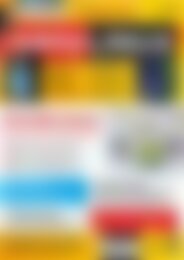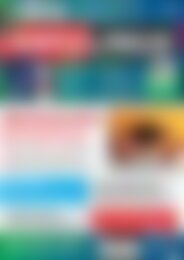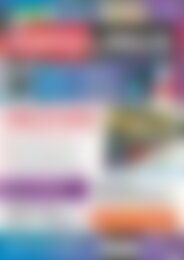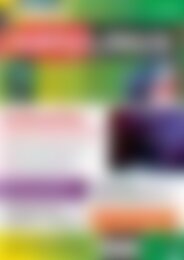Erfolgreiche ePaper selbst erstellen
Machen Sie aus Ihren PDF Publikationen ein blätterbares Flipbook mit unserer einzigartigen Google optimierten e-Paper Software.
tipps & Tricks<br />
KDE-Konsole<br />
Das Term<strong>in</strong>alprogramm von KDE<br />
Tipps zur KDE-<br />
Konsole<br />
Die meisten Anwender starten auf dem<br />
Desktop e<strong>in</strong> Term<strong>in</strong>alprogramm, wenn sie<br />
Shell-Befehle verwenden wollen – nur wenige<br />
arbeiten im re<strong>in</strong>en Textmodus. Unter KDE ist Konsole die richtige<br />
Anwendung, es gibt aber auch Alternativen – etwa die QuadKonsole,<br />
Yakuake oder das Gnome-Programm Term<strong>in</strong>ator.<br />
Hans-Georg Eßer<br />
Mehrere Shells <strong>in</strong> separaten<br />
01 Reitern nutzen<br />
Die von Webbrowsern bekannten Reiter<br />
(oder Tabs) gibt es auch <strong>in</strong> der Konsole:<br />
Drücken Sie [Strg-Umschalt-T] oder rufen<br />
den Menüpunkt Datei / Neues Unterfenster<br />
auf, ersche<strong>in</strong>t am unteren Bildschirmrand<br />
e<strong>in</strong> neuer Reiter, den das Programm<br />
auch direkt aktiviert. Dar<strong>in</strong> läuft e<strong>in</strong>e frische<br />
Shell, die im selben Arbeitsverzeichnis<br />
startet, <strong>in</strong> dem Sie sich im zuletzt aktiven<br />
Reiter befanden.<br />
Zwischen den Reitern wechseln Sie durch<br />
Anklicken des Reiters oder mit den<br />
Tastenkomb<strong>in</strong>ationen[Umschalt-Pfeil<br />
nach l<strong>in</strong>ks] und [Umschalt-Pfeil nach<br />
rechts] h<strong>in</strong> und her. Um die Reiter besser<br />
ause<strong>in</strong>anderzuhalten, können Sie ihnen<br />
selbst gewählte Namen verpassen: Drücken<br />
Sie dazu [Strg-Alt-S] und geben Sie<br />
<strong>in</strong> den folgenden Dialog e<strong>in</strong>en Namen<br />
e<strong>in</strong>. Neben Worten oder Abkürzungen<br />
können Sie hier auch Platzhalter verwenden,<br />
z. B. %n für den Namen des aktuell<br />
laufenden Programms – über die Schaltfläche<br />
E<strong>in</strong>fügen neben der E<strong>in</strong>gabezeile<br />
erhalten Sie e<strong>in</strong>e Liste der möglichen<br />
Platzhalter (Abbildung 1).<br />
Wollen Sie lieber mit mehreren Fenstern<br />
arbeiten, ziehen Sie e<strong>in</strong>fach e<strong>in</strong>en<br />
Reiter auf die Konsole – auf gleichem<br />
Weg fassen Sie auch mehrere Fenster<br />
wieder zu e<strong>in</strong>em e<strong>in</strong>zigen (mit Reitern)<br />
zusammen.<br />
Alternativen zum<br />
02 Programm Konsole<br />
Neben dem Standardprogramm Konsole<br />
gibt es zahlreiche alternative Anwendungen,<br />
die ebenfalls e<strong>in</strong> Term<strong>in</strong>alfenster auf<br />
den Bildschirm br<strong>in</strong>gen. E<strong>in</strong>ige wurden speziell<br />
für KDE entwickelt, z. B. die QuadKonsole,<br />
die e<strong>in</strong> <strong>in</strong> vier gleich große Term<strong>in</strong>als<br />
geteiltes Fenster öffnet, und Yakuake, das<br />
nach dem Start über [F12] vom oberen<br />
Bildschirmrand aus e<strong>in</strong> Term<strong>in</strong>alfenster auf<br />
den Desktop fahren lässt (und mit der gleichen<br />
Taste wieder ausblendet).<br />
Flexibler als Quad-<br />
Konsole ist das<br />
Gnome-Programm<br />
Term<strong>in</strong>ator: Es<br />
zeigt beim Start<br />
zunächst e<strong>in</strong> e<strong>in</strong>zelnes<br />
Term<strong>in</strong>al<br />
an, das Sie aber<br />
über e<strong>in</strong>en rechten<br />
Mausklick und<br />
Auswahl von Horizontal<br />
teilen oder<br />
Vertikal teilen im<br />
Kontextmenü <strong>in</strong><br />
zwei Teile zerlegen<br />
können. Das<br />
Größenverhältnis Sie ihnen Namen geben.<br />
der beiden Hälften ist zunächst 50:50,<br />
lässt sich aber mit der Maus verändern.<br />
Jedes Teilfenster lässt sich erneut teilen,<br />
so dass e<strong>in</strong>e komplexe Anordnung kle<strong>in</strong>er<br />
und großer Bereiche möglich ist.<br />
Die KDE-Konsole bietet über Ansicht /<br />
Ansicht teilen / Ansicht L<strong>in</strong>ks/Rechts teilen<br />
bzw. den Unterpunkt Ansicht Oben/<br />
Unten teilen e<strong>in</strong> ähnliches Feature, das<br />
aber umständlicher zu nutzen ist: Nach<br />
dem Teilen sehen Sie <strong>in</strong> beiden Hälften<br />
exakt dasselbe Term<strong>in</strong>al: E<strong>in</strong>- und Ausgaben<br />
ersche<strong>in</strong>en also identisch <strong>in</strong> beiden<br />
Bereichen. Erst wenn Sie mit [Strg-Umschalt-T]<br />
e<strong>in</strong>en neuen Reiter erzeugen,<br />
können Sie im zweiten Bereich auf e<strong>in</strong>en<br />
anderen Reiter umschalten und so auch<br />
hier mehrere Shell-Sitzungen mit gleichzeitiger<br />
Anzeige nutzen.<br />
OpenSuse-Anwender können die Programme<br />
mit sudo zypper <strong>in</strong> paketname<br />
nach<strong>in</strong>stallieren und ersetzen dabei paketname<br />
durch quadkonsole, yakuake<br />
oder term<strong>in</strong>ator. Unter Kubuntu funktioniert<br />
das entsprechend mit dem Kommando<br />
sudo apt‐get <strong>in</strong>stall paketname für<br />
die Pakete yakuake und term<strong>in</strong>ator – die<br />
QuadKonsole gibt es für Kubuntu nicht.<br />
03<br />
Bildlauf der<br />
Konsole vergrößern<br />
Im Programm Konsole können Sie standardmäßig<br />
1 000 Zeilen zurückscrollen. Ist<br />
Ihnen das zu wenig, erhöhen Sie die Zahl<br />
der gepufferten Zeilen e<strong>in</strong>fach. Rufen Sie<br />
dazu den Menüpunkt E<strong>in</strong>stellungen / Aktuelles<br />
Profil bearbeiten auf. Wechseln Sie<br />
nun auf den Reiter Bildlaufleiste und geben<br />
Sie h<strong>in</strong>ter Feste Verlaufsgröße die gewünschte<br />
Zeilenzahl e<strong>in</strong>. Alternativ aktivieren<br />
Sie die Option Unbegrenzte Verlaufsgröße<br />
direkt darunter.(hge)<br />
Abb. 1: Um die Reiter <strong>in</strong> der Konsole zu unterscheiden, können<br />
n<br />
98 www.easyl<strong>in</strong>ux.de<br />
<strong>EasyL<strong>in</strong>ux</strong> 01/2014